
Låsskärmen i Windows 8 och 10 är inte bara en bakgrundsbild eller ett bildspel. Det kan visa meddelanden och detaljerad statusinformation från en mängd olika appar. Du kan också komma åt Cortana direkt från den här skärmen.
Men det finns fortfarande mycket du kan göra för att anpassa låsskärmen efter dina önskemål. Windows 8 och 10 fungerar på samma sätt, men vi använder Windows 10 i exemplen nedan.
Ange en anpassad låsskärmsbakgrund (och bli av med annonser)
RELATERAD: Så här inaktiverar du annonser på din Windows 10-låsskärm
Som standard använder Windows “Windows Spotlight” för din låsskärmsbakgrund. Den här tjänsten laddar ner nya låsskärmsbakgrunder automatiskt regelbundet, vilket är ganska coolt. Tyvärr använder Microsoft också Windows spotlight till annonsera appar och spel säljs i Windows Store. Om du inte vill se dessa låsskärmsannonser vill du inaktivera Windows Spotlight .
Om du hellre vill använda en anpassad bakgrund, gå till Inställningar> Anpassning> Låsskärm. Klicka på rutan "Bakgrund" och välj "Windows Spotlight", "Bild" eller "Bildspel". Om du väljer "Bild" kan du välja en av de inkluderade bilderna eller bläddra till en bildfil på din dator. Välj "Bildspel" så kan du välja en mapp som innehåller bilder på din dator.

Se också till att inaktivera alternativet "Få roliga fakta, tips och mer från Windows och Cortana på din låsskärm" om du inte vill se några annonser. Microsoft har använt dessa "tips" för att visa annonser tidigare.
Som standard visas samma bakgrundsbild på låsskärmen på inloggningsskärmen som visas när du lämnar din låsskärm. Om du vill använda en platt färgbakgrund för din inloggningsskärm rullar du nedåt i inställningsfönstret Låsskärm och inaktiverar alternativet "Visa bakgrundsbild för låsskärmen på inloggningsskärmen".
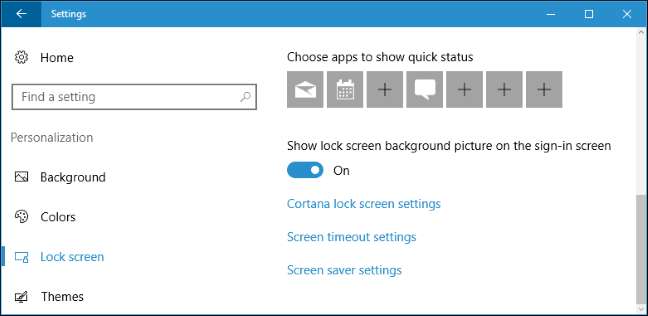
Välj dina låsskärmsmeddelanden och appar
Låsskärmen låter dig visa information som nya e-postmeddelanden, väderinformation, kalendermöten, inkommande meddelanden eller sociala uppdateringar utan att ens låsa upp din dator först. Windows tillåter en enskild app att visa "detaljerad status" -information på låsskärmen och tillåter upp till sju andra appar att visa "snabb status" -information. Till exempel kan Weather-appen visa dig detaljerad information om vädret och Mail-appen kan visa dig en aviseringsikon om du har nya e-postmeddelanden som väntar på dig.
För att anpassa vilka appar som visar information på låsskärmen (eller dölja dem alla helt), gå till samma inställningar> Anpassning> Låsskärmsfönstret. Bläddra ner och välj de appar du vill se under "Välj en app för att visa detaljerad status" och "Välj appar för att visa snabbstatus". Om du inte vill att några appar ska visa statusinformation på låsskärmen klickar eller trycker du på varje appikon här och väljer "Ingen" i listan.
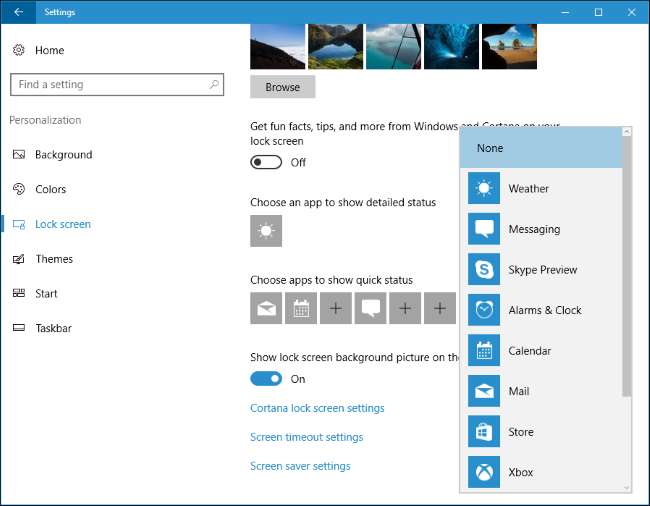
Välj om Cortana är tillgängligt från låsskärmen
RELATERAD: 15 saker du kan göra med Cortana på Windows 10
Windows 10 låter dig normalt interagera med Cortana röstassistent på låsskärmen. För att styra om Cortana är tillgängligt på låsskärmen, rullar du antingen längst ner i inställningsfönstret Låsskärm och väljer “Cortana låsskärmsinställningar” eller öppnar Cortana-menyn från aktivitetsfältet och klickar på ikonen Inställningar.
Under Låsskärm kan du välja om "Använd Cortana även när min enhet är låst" är aktiverad. Säg ”Hej Cortana” och börja prata för att komma åt Cortana från låsskärmen om du har aktiverat det här alternativet.
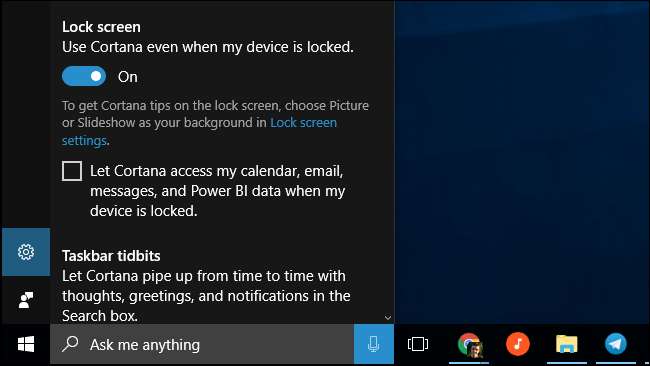
Som standard är Cortana tillgängligt men kan inte användas för att komma åt känslig personlig information som dina kalenderhändelser och e-post utan att låsa upp din dator. För att kringgå denna säkerhet, aktivera kryssrutan "Låt Cortana komma åt min kalender, e-post, meddelanden och Power BI-data när min enhet är låst". Power BI är en affärsanalystjänst .
Inaktivera låsskärmen
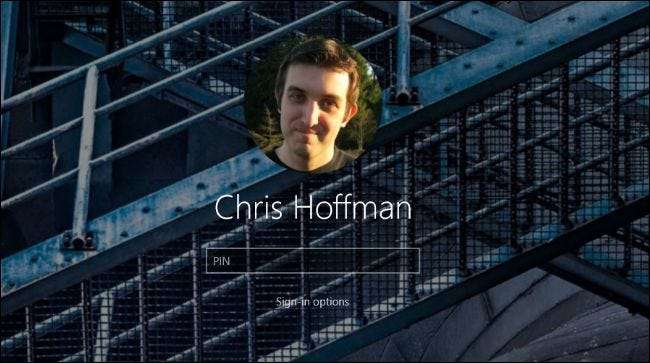
RELATERAD: Så här inaktiverar du låsskärmen i Windows 10
Windows 10 visar låsskärmen vid start och varje gång du låser din dator. Vi har dock hittat ett trick för att inaktivera låsskärmen och se det bara när du startar din dator. När du låser din dator går den direkt till inloggningsskärmen där du anger ditt lösenord eller STIFT , förbi låsskärmen. Du kan läsa fullständiga instruktioner om hur man gör det här .
Om du har en Enterprise- eller Education-utgåva av Windows 10 är det enklare grupprincipinställning som låter dig inaktivera låsskärmen . Men det här officiella alternativet fungerar inte på Home eller Professional-versioner av Windows 10.
På Windows 8 kan du inaktivera låsskärmen med en registerjustering . Denna registerinställning fungerar inte längre på de senaste versionerna av Windows 10, tyvärr, så du måste tillgripa vårt knep som länkas ovan.






